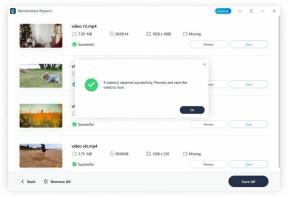כיצד להפעיל את זמן הסוללה שנותר ב- Windows 10
Windows / / August 05, 2021
אין יותר תמיכה במצב הסוללה שנותר במצב Windows 10 לאחר עדכון היוצרים לפני שנתיים. כעת, רק מצב האחוזים של הסוללה יהיה כאשר אתה מעביר את סמן העכבר מעל סמל הסוללה בכל אחד מהם חלונות 10 מחשב נייד. עם זאת, יש פיתרון אפשרי לאפשר את זמן הסוללה שנותר ב- Windows 10. אם אתה באמת רוצה להפעיל תכונה זו, בצע את השלבים הבאים.
הייתה סיבה פשוטה מאחורי הסרת מצב זמן הסוללה שנותר מ- Windows 10. זה נותן לך רק זמן משוער שאינו יכול להועיל בתרחיש המעשי. בהתאם לרמת הבהירות, השימוש ב- Wi-Fi או ב- Bluetooth, השימוש במערכת, משך הזמן הנותר של הסוללה עשוי להשתנות באופן דרסטי. לכן, עדיף להישאר עם אחוז הסוללה במקום עם תזמון הסוללה.
כיצד להפעיל את זמן הסוללה שנותר ב- Windows 10
יהיה עליך לשנות את עורך הרישום של Windows כדי להחזיר את מחוון תזמון הסוללה. בואו בצע את השלבים. הרישום של Windows הוא בסיס נתונים היררכי המאחסן הגדרות ברמה נמוכה עבור מערכת ההפעלה של Microsoft Windows ועבור יישומים המשתמשים בעיקר ברישום. כל הליבה, מנהלי ההתקנים, השירותים, מנהל חשבונות האבטחה וממשק המשתמש יכולים להשתמש ברישום של Windows.
הצהרת אחריות:
עורך הרישום של Windows הוא כלי רב עוצמה לשינוי התנהגות המערכת או הפעלה / השבתה של כל תכונה או פונקציה בקלות בצורה נכונה. אם אינך יודע מה אתה עושה, אל תערוך את הגדרות הרישום. בכל תהליך שגוי, המערכת שלך יכולה להתרחש בבעיות.
- קודם כל, פתח את עורך הרישום מתפריט התחל על ידי הקלדת 'רגדיט‘.
- הקלק על ה עורך רישום לפתוח אותו.
- תראה סרגל צד שמאלי המכיל חבורה של אפשרויות.
- פשוט העתק והדבק את הכתובת הבאה בסרגל הכתובות של עורך הרישום.
מחשב \ HKEY_LOCAL_MACHINE \ SYSTEM \ CurrentControlSet \ Control \ Power
- כעת תצטרך למחוק את שני הערכים האלה - EnergyEstimationDeaabled ו UserBatteryDischargeEstimator.
- על מנת לעשות זאת, פשוט בצע את השלבים הבאים:
- לחץ לחיצה ימנית על EnergyEstimationDeaabled ערך ולחץ על לִמְחוֹק.
- אשר את המשימה על ידי בחירה כן.
- באופן דומה, תצטרך לעשות זאת עבור UserBatteryDischargeEstimator.
- כעת לחץ באמצעות לחצן העכבר הימני על ה- כּוֹחַ אפשרות מהחלונית השמאלית.
- בחר חָדָשׁ > ולחץ על ערך DWORD (32 סיביות).
- שנה את שם הערך החדש שנוצר ל EnergyEstimationEnabled.
- לחץ פעמיים על הערך ששמו שונה ובדוק שנתוני הערך מוגדרים 1.
- לאחר מכן לחץ על ה- בסדר לַחְצָן.
- אתה סיימת. סגור את עורך הרישום והפעל מחדש את המחשב.
- לבסוף, תראה את מצב זמן הסוללה שנותר במחשב הנייד Windows 10 שלך בכל פעם שתעביר את סמן העכבר מעל סמל הסוללה בשורת המשימות.
השתמש בגרסת הרישום [שיטת קיצור הדרך]
אם ברצונך לאפשר את זמן הסוללה שנותר ללא כל בעיה, תוכל להוריד את גרזן הרישום מלמטה.
הפעל את הרישום של מחוון זמן הסוללה
- פשוט הורד וחילץ את קובץ ה- zip במחשב שלך.
- לאחר מכן לחץ פעמיים על קובץ ערך הרישום (EnableBattery... ..).
- אם תתבקש, אפשר את השינויים והפעל מחדש את המחשב הנייד. זה יעשה את אותה העבודה כמו השלבים הידניים.
- אם ברצונך להשבית אותו, לחץ פעמיים על DisableBattery... .. קוֹבֶץ. יהיה עליך להפעיל מחדש את המחשב כדי להשפיע.
זהו זה, חבר'ה. אנו מקווים שמצאת מדריך זה שימושי. תוכל להגיב למטה לכל שאלה.
Subodh אוהב לכתוב תוכן בין אם זה קשור לטכנולוגיה או אחר. אחרי שכתב בבלוג הטכנולוגי במשך שנה, הוא מתלהב מכך. הוא אוהב לשחק משחקים ולהאזין למוזיקה. מלבד הבלוגים, הוא ממכר למחשבי המשחקים למחשבים ולדלפות הסמארטפונים.